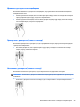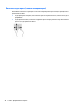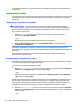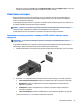User Guide - Windows 10
ЗАБЕЛЕЖКА: За най-добри резултати, особено ако сте избрали опцията „Разширение“,
увеличете разделителната способност на екрана на външното устройство, както следва.
Въведете контролен панел в полето за търсене на лентата на задачите, изберете Контролен
панел, изберете Облик и персонализиране. В Дисплей изберете Настройване на
разделителната способност.
Свързване на видеоустройства с помощта на HDMI кабел (само при някои
продукти)
ЗАБЕЛЕЖКА: За да свържете HDMI устройство с компютъра, ви трябва HDMI кабел, който се купува
отделно.
За да виждате изображението на компютърния екран на HD телевизор или монитор, свържете HD
устройството според инструкциите по-долу.
1. Свържете единия край на HDMI кабела към HDMI порта на компютъра.
2. Свържете другия край на кабела към HD телевизора или монитора.
3. Натиснете fn+f4 за превключване на изображението на екрана на компютъра между 4 състояния
на дисплея:
●
Само на екрана на компютъра: Гледане на изображението само на екрана на компютъра.
●
Дублиране: Гледане на изображението на екрана едновременно на компютъра и на
външното устройство.
●
Разширение: Гледане на изображението на екрана, разгърнато между компютъра и
външното устройство.
●
Само на втори екран: Гледане на изображението само на екрана на външното устройство.
С всяко натискане на fn+f4 състоянието на дисплея се променя.
ЗАБЕЛЕЖКА: За най-добри резултати, особено ако сте избрали опцията „Разширение“,
увеличете разделителната способност на екрана на външното устройство, както следва.
Въведете контролен панел в полето за търсене на лентата на задачите, изберете Контролен
панел, изберете Облик и персонализиране. В Дисплей изберете Настройване на
разделителната способност.
34 Глава 5 Функции за развлечение